Poznámka
Přístup k této stránce vyžaduje autorizaci. Můžete se zkusit přihlásit nebo změnit adresáře.
Přístup k této stránce vyžaduje autorizaci. Můžete zkusit změnit adresáře.
Azure DevOps Services | Azure DevOps Server 2022 – Azure DevOps Server 2019
Tento kurz vás provede postupem převodu nového projektu s jedním týmem na jeden, který je nakonfigurovaný tak, aby podporoval programy a portfolia SAFe® (Scaled Agile Framework). Konkrétně se dozvíte, jak nakonfigurovat Azure Boards tak, aby podporovala programy a portfolia SAFe®, a to provedením následujících úloh:
- Definování agilních, programových a portfoliových týmů
- Nakonfigurujte hierarchii cest oblasti pro podporu týmů
- Definování cest iterace pro podporu trénování verzí SAFe®, PI, sprintů a IPadresch
- Konfigurace jednotlivých týmů pro podporu SAFe®
Abyste mohli tyto konfigurace provést, musíte být členem skupiny Správci projektů.
Po dokončení těchto základních konfigurací můžete zvážit přizpůsobení projektu tak, aby podporoval konkrétní obchodní potřeby. Možnosti přizpůsobení jsou vyřešené v přizpůsobení Azure Boards, aby podporovaly SAFe® .
Tip
Pokud plánujete přidat vlastní typy pracovních položek, backlogy portfolia nebo pracovní postupy; Možná budete chtít nejprve provést tato přizpůsobení a pak definovat a nakonfigurovat týmy.
Pokud s Azure Boards teprve začínáte, doporučujeme, abyste se před přidáním a konfigurací týmů seznámili s ody o týmech a agilních nástrojích a ody o cestách oblastí a iteracích (sprint). Dva skvělé články pro přehled o týmové struktuře a agilní kultuře jsou úvodem k plánování efektivních úloh pomocí DevOps a vytváření produktivních týmů zaměřených na zákazníky.
Poznámka:
Tento článek je jednou ze sady kurzů škálované agilní architektury®, které platí pro Azure Boards a Azure DevOps Services. Většina pokynů platí pro cloudové i místní verze. Některé funkce a postupy jsou ale specifické pro cloud nebo nejnovější verzi Azure DevOps Serveru.
Požadavky
| Kategorie | Požadavky |
|---|---|
| Přístup k projektu | člen projektu. |
| oprávnění | Člen bezpečnostní skupiny správci projektu. |
Principy týmové hierarchie
V tomto článku přejdeme z jednoho projektu a jednoho týmu s názvem "Fabrikam" do následující sady devíti týmů.
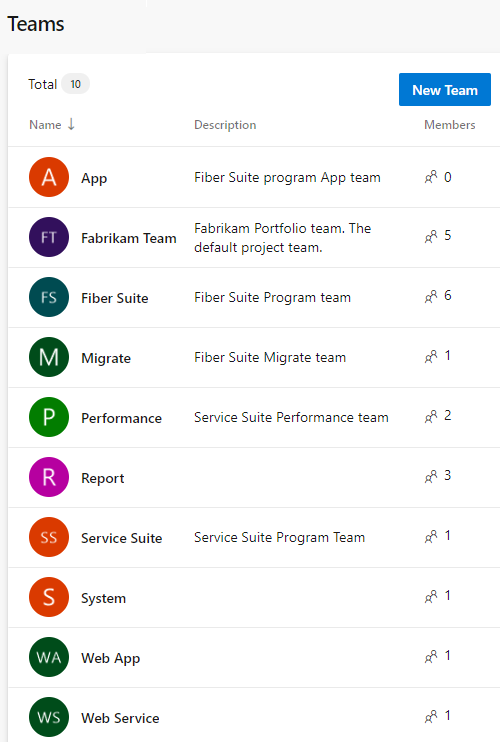
Poznámka:
Azure Boards nepodporuje hierarchii týmů. Tím, že nakonfigurujete cesty oblastí, jak je uvedeno v tomto článku, efektivně vytvoříte typ týmové hierarchie. Hierarchie je definována strukturou cest oblastí.
Potom nakonfigurujeme oblastní cestu na následující hierarchii a oblastní cestu pro každý tým. Tato konfigurace podporuje zobrazení backlogu jednotlivých týmů a agregaci zobrazení v hierarchii.
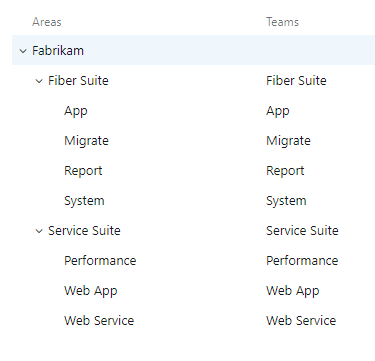
Tip
Pokud máte velký počet týmů, plošných cest a iterací, které potřebujete přidat, můžete použít příkazový řádek nebo programové nástroje. Podívejte se na příkazový řádek a programové nástroje uvedené dále v tomto článku.
Všechny týmy mohou spravovat své vlastní úlohy a priority a zároveň jasně pochopí, jak jejich práce podporuje tyto epiky spravované v backlogu týmu portfolia. Tým portfolia může současně sledovat průběh svého backlogu na vlastní tabuli, určovat prioritu položek v backlogu a sledovat průběh v rámci plánů vydání.
I když výše uvedené může znít složitě, vytvoření týmů a zahájení ve skutečnosti vyžaduje jenom málo konfigurace. Pokud chcete přejít z jednoho projektu s jedním výchozím týmem, definujte nejprve každý tým a zároveň automaticky vytvořte výchozí cestu k oblasti pro tento tým. Potom překonfigurujte plochou sadu cest oblasti na hierarchickou strukturu. Dále definujte cesty iterace, které podpoří požadovanou strukturu vydávání verzí a kterou budou používat programové a agilní týmy. Nakonec nakonfigurujte každý tým a naplňte členství v týmech.
Definování týmů
Abychom mohli začít, přidáme každý tým a vytvoříme pro každý z nich výchozí cestu pro oblast. Později v tomto článku nakonfigurujeme oblastní cesty do požadované hierarchie. Tato struktura mapuje následující týmy SAFe® na týmy Azure Boards:
- Tým portfolia –> výchozí tým nejvyšší úrovně, tým Fabrikam (už definovaný)
- Programové týmy –> týmy na sekundární úrovni, Fiber Suite a Service Suite
- Agilní týmy –> terciární týmy definované v rámci Fiber Suite a Service Suite.
Přidejte každý tým, jeden po druhém.
Poznámka:
Následující postup používá uživatelské rozhraní nové stránky Teams, které je ve verzi Preview. Pokud chcete tuto funkci povolit, přečtěte si článek Správa nebo povolení funkcí.
Na webovém portálu zvolte Nastavení projektu a otevřete Teams.
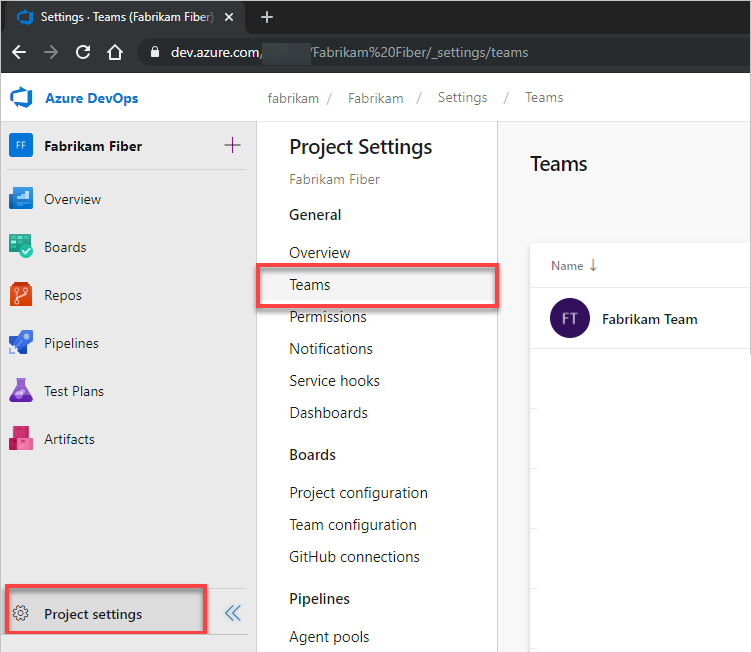
Zvolte Nový tým.
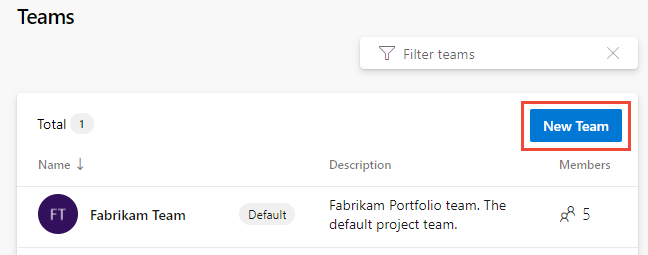
Zadejte název týmu a volitelně i popis.
Tady přidáme tým aplikací . Zvolte administrátora týmu a ujistěte se, že je zaškrtnuto políčko Vytvořit cestu oblastí pojmenovanou po týmu. Volitelně můžete přidat členy týmu.

Přiřaďte Scrum Mastera, programového manažera nebo manažera portfolia jako správce týmu. Jako správci týmu můžou nakonfigurovat nástroje svého týmu tak, aby podporovaly své agilní postupy a obchodní potřeby.
Opakováním kroků 2 a 3 definujte všechny týmy.
Nepovinné. Pokud máte dva nebo více týmů portfolia, vytvořte pro každý z nich tým.
Konfigurace oblastních cest
Pro podporu týmové hierarchie teď nakonfigurujete cesty oblastí vytvořené v prvním kroku definování týmů do hierarchie.
Na stránce Nastavení projektu zvolte Konfigurace projektu a potom Oblasti. Měli byste vidět plochý seznam cest oblastí.
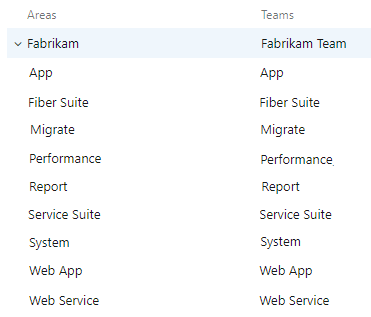
Budete chtít zvolit cestu oblasti každého týmu funkcí v horní části cesty oblasti a přesunout ji pod hierarchii cesty oblasti, do které patří.
Každou cestu oblasti můžete přetáhnout pod nadřazený uzel, kam náleží. Tady například přetáhneme uzel Migrate do uzlu Fiber Suite.
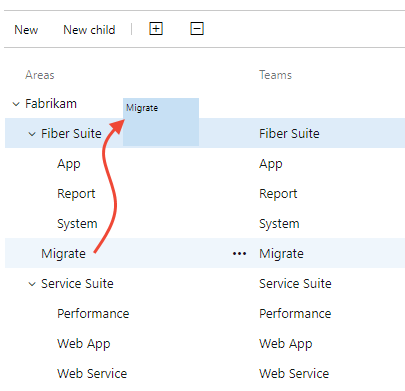
Místo toho můžete otevřít místní nabídku pro cestu k oblasti, zvolit Upravit a vybrat uzel, kam ho chcete přesunout.
Opakujte krok 2 a 3 pro zbývající cesty k agilním oblastem týmu.
Pokud jste definovali dva nebo více týmů portfolia, budete muset změnit cestu oblasti pro každý tým programu tak, aby spadal pod cestu oblasti příslušného týmu portfolia.
Po dokončení by se struktura cesty oblasti měla podobat následujícímu obrázku.
Důležité
Struktura ukazuje, že oblasti cest vlastní agile týmy, programové týmy a portfolio tým. Tuto strukturu opravíme později v tomto článku, až nakonfigurujeme každý tým, aby byl jediným vlastníkem své oblasti.
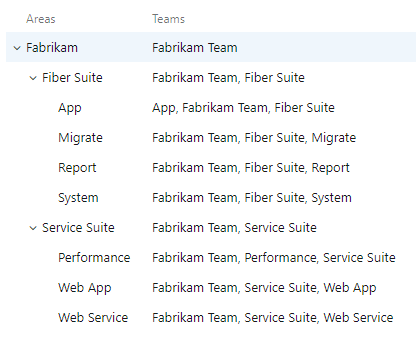
Definování cest iterace
Pokud chcete sledovat pokrok směrem k vydaným verzím, vytvořte strukturu cesty iterace. Na rozdíl od oblastních cest mohou více týmů sdílet stejnou strukturu iterativních cest. Sdílení struktury iterace umožňuje více týmům pracovat ve stejném tempu sprintu směrem ke stejným uvolňovacím proudům.
Důležité
Odstranění, přejmenování nebo přesunutí cest iterace způsobí ztrátu přidružených historických dat.
Pokud už máte iterace pro výchozí tým, můžete je přejmenovat. Budete chtít vytvořit iterační strukturu, která podporuje celou strukturu týmu, nejen jeden tým.
Na stránce Nastavení projektu zvolte Konfigurace projektu a pak Iterace.
Ve výchozí iteraci, která sdílí stejný název jako projekt, vytvořte podřízenou iteraci, která představuje první přírůstek programu (PI). Volitelně můžete přidat počáteční a koncové datum pro PI, ale mějte na paměti, že iterace se dále rozdělí do sprintů.
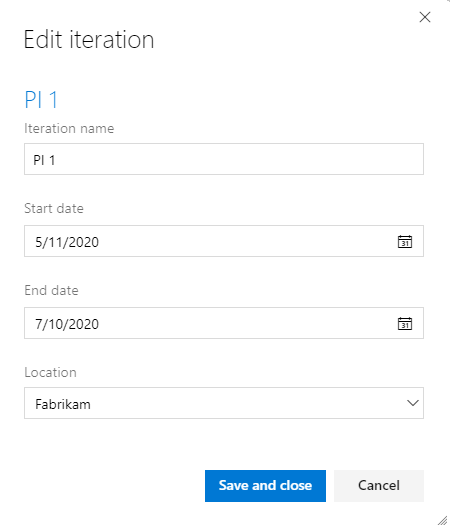
Dále vytvořte podřízenou iteraci pro každý sprint v rámci PI. Nastavte data pro tyto sprinty tak, aby odpovídala tempu agilních týmů.
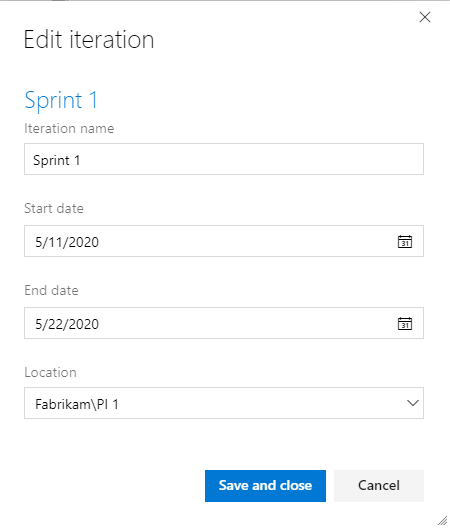
Pokračujte přidáváním tolika iterací, kolik je třeba, abyste splnili kadenci časového rámce pro všechny vaše týmy.
Po dokončení byste měli mít strukturu podobnou následujícímu obrázku.
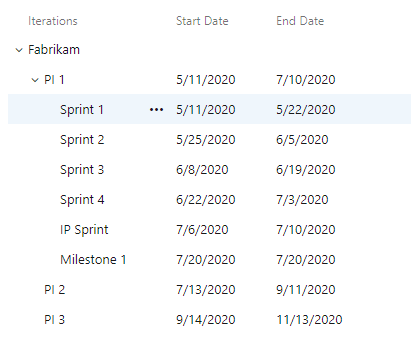
Tip
Můžete přetahovat iterační cesty, aby se vaše iterace strukturovaly podobně jako v kroku 2 v části Konfigurovat cesty oblasti. Azure Boards vždy uvádí iterační cesty v pořadí podle jejich data pod každým nadřazeným uzlem.
Konfigurace týmů
Teď, když jsou definované týmy, cesty oblasti a cesty iterace, je dalším krokem konfigurace každého týmu. Pro každý tým budete chtít nakonfigurovat následující nastavení.
- Aktivní backlogy
- Práce s programovými chybami
- Nastavení výchozí cesty iterace
- Výběr cest iterace týmu
V následující tabulce jsou uvedená doporučená nastavení, která se mají provést na základě úrovně týmu.
Konfigurace
Agilní tým pro vývoj funkcí
Programový tým
Tým portfolia
Úrovně navigace v backlogu
Vlastnosti, Příběhy
Funkce, scénáře
Eposy
Práce s chybami
Chyby se řídí podle požadavků
Chyby se nespravují v backlogech a na tabulích
Chyby se neřeší v backlogech a na tabulích
Výchozí iterace
@CurrentIteration
@CurrentIteration
@CurrentIteration
Iterace backlogu
Fabrikam
Fabrikam
Fabrikam
Vybrané iterace
Sprint 1 až Sprint 4, IP Sprint
PI 1, PI 2, PI 3
Nic
Oblasti
Zahrnout dílčí oblasti
Vyloučení dílčích oblastí
Vyloučení dílčích oblastí
Poznámka:
Nastavením výchozí iterace na @CurrentIteration se všechny pracovní položky vytvořené z backlogu nebo panelu týmu přiřadí aktuální iteraci na základě aktuálního data. Nastavením backlogové iterace na kořenovou úroveň u Fabrikam se označuje, že pouze cesta oblasti funguje jako filtr pro pracovní položky, které se zobrazí na týmových backlogech a panelech.
Na stránce Nastavení projektu zvolte Konfigurace týmu.
Zvolte tým, který chcete nakonfigurovat, ze selektoru týmu.
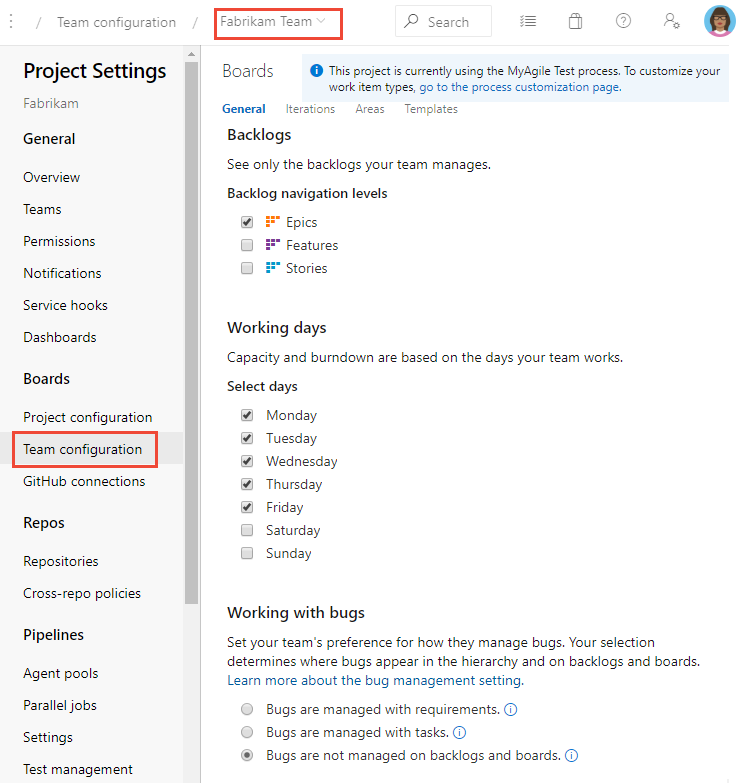
Na stránce Obecné zrušte zaškrtnutí backlogů, které nechcete aktivovat.
Například pro tým Portfolio zaškrtněte políčko Epika.
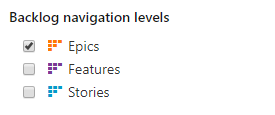
U programových a agilních týmů zrušte zaškrtnutí políčka Epics.
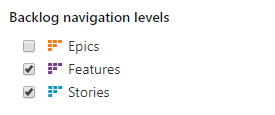
Pro týmy programů a portfolia zvolte možnost Práce s chybami tak, jak je uvedeno.
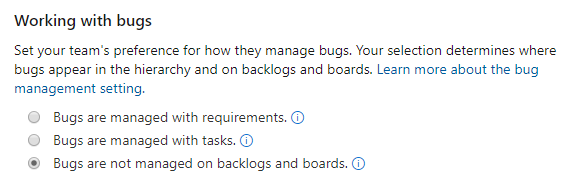
A pro agilní týmy zvolte možnost Práce s chybami , abyste mohli sledovat chyby spolu s požadavky.

Zvolte kartu Iterace a nakonfigurujte iterace týmu.
Pro agilní týmy nakonfigurujte nastavení, jak je znázorněno.
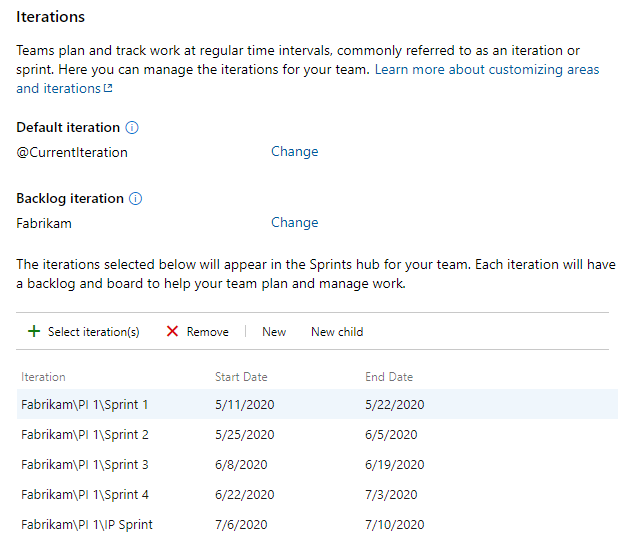
Pro programové týmy zvolte pouze iterace PI.
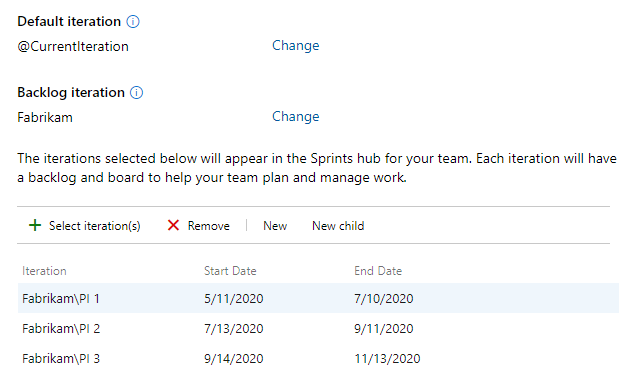
Pro týmy programů a portfolia zvolte kartu oblasti a změňte výchozí nastavení z zahrnout dílčí oblasti na vyloučit dílčí oblasti.
Otevřete
 místní nabídku a zvolte Vyloučit podoblasti.
místní nabídku a zvolte Vyloučit podoblasti.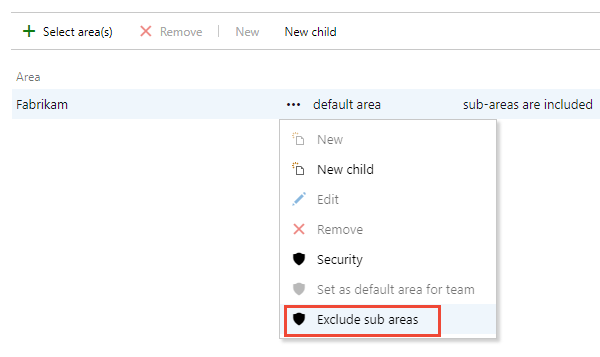
Poznámka:
Vzhledem k tomu, že jsme pro každý tým zaškrtli možnost Vytvořit cestu oblasti s názvem týmu, každý tým je již předem nakonfigurován s jejich výchozí cestou oblasti. Tato oblastní cesta slouží jako hlavní filtr pro pracovní položky, které se zobrazují v backlogech a nástěnkách každého týmu.
Podle potřeby opakujte kroky 2 až 5 pro každý tým, který potřebujete nakonfigurovat.
Po dokončení kroku 5 pro všechny týmy ověřte strukturu Cesty oblasti - Týmu. Zvolte konfiguraci a oblasti projektu. Struktura cesty oblasti a týmu by měla být zobrazena tak, jak je uvedeno, kde každý tým vlastní svou cestu oblasti a nesdílí ji s žádným jiným týmem.
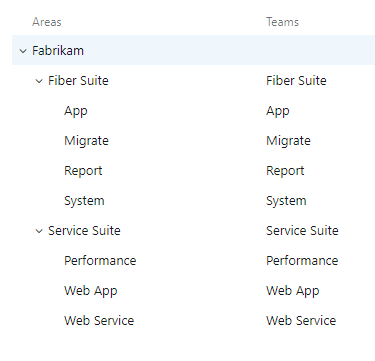
Konfigurace týmů pro podporu sdílených služeb
Pro týmy, které podporují několik dalších týmů, například tým návrhu uživatelského prostředí, nakonfigurujte týmy podle popisu v následujících krocích.
Přidejte tým pro každý tým sdílených služeb. Podrobnosti najdete v tématu Definování týmů .
Vraťte se na stránku Project configuration> Area Paths a pod každou cestou oblasti sdílených služeb přidejte dílčí cesty oblasti pro každý agilní tým podporovaný všemi sdílenými službami. Další informace naleznete v tématu Konfigurace oblastních cest uvedených dříve v tomto článku.
Tady například přidáme čtyři dílčí cesty oblasti pod cestu oblasti návrhu uživatelského prostředí, jednu pro každý agilní tým podporovaný týmem návrhu uživatelského rozhraní.
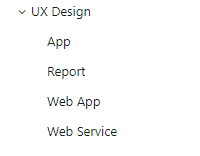
Nakonfigurujte každý tým sdílených služeb jako agilní tým funkcí, jak je popsáno v části Konfigurace týmů.
Pro každý agilní tým otevřete stránku Konfigurace týmu> Oblasti, jak je uvedeno v kroku 5 Nakonfigurujte si týmy. Zvolte Vyberte oblasti a přidejte cestu k podoblasti pro tento tým.
Zde přidáme cestu oblasti Návrh uživatelského prostředí\Aplikace do týmu funkcí aplikace.
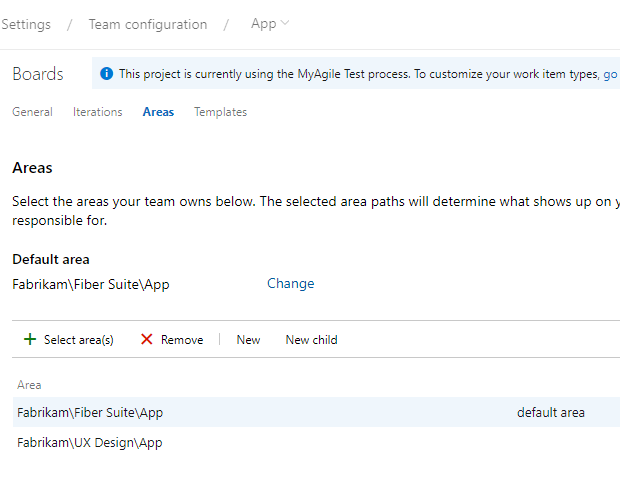
Vraťte se na stránku Konfigurace projektu> cesty oblasti a ověřte, že se pro každou cestu oblasti sdílených služeb zobrazuje struktura cesty oblasti, jak se očekává.
Pro tým návrhu uživatelského prostředí by se měla struktura zobrazit, jak je znázorněno.
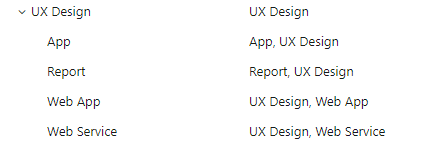
Pracovní položky, které se zobrazují na sdílených oblastních cestách, se zobrazují v seznamech úkolů a panelech týmů.
Nástroje příkazového řádku a programátorské nástroje
Pomocí nástrojů příkazového řádku Azure DevOps můžete přidat nebo aktualizovat následující artefakty:
- Teams: Vytvoření týmu Azure DevOps
- Oblastní cesty: Projekt oblasti Azure DevOps vytvořit
- Iterační cesty: vytvoření projektu iterace v Azure DevOps
K přidání nebo aktualizaci následujících artefaktů můžete použít rozhraní REST API Azure DevOps:
- Teams: Teams (REST API)
- Cesty oblastí: Uzly klasifikace (REST API)
- Cesty iterací: Klasifikační uzly (REST API)